Utilizați ModLoader pentru a face instalarea de noi moduri Minecraft foarte ușor
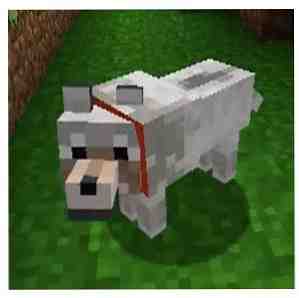
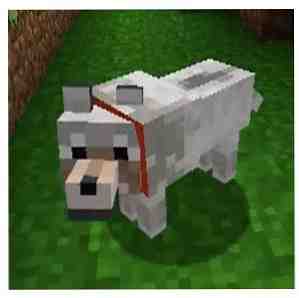 Pentru a spune pur și simplu, nu vă bucurați de experiența completă Minecraft dacă rulați clientul direct din cutie. Există prea multe modificări aduse de utilizatori, care pot suporta și elimina Minecraft-ul, provocând o serie de efecte suplimentare, deblocând noi caracteristici și, în general, făcând jocul mult mai funcțional și ușor de utilizat decât este deja.
Pentru a spune pur și simplu, nu vă bucurați de experiența completă Minecraft dacă rulați clientul direct din cutie. Există prea multe modificări aduse de utilizatori, care pot suporta și elimina Minecraft-ul, provocând o serie de efecte suplimentare, deblocând noi caracteristici și, în general, făcând jocul mult mai funcțional și ușor de utilizat decât este deja.
Aici, la MakeUseOf, am aruncat deja nouă site-uri care ar trebui să vă ajute la îmbunătățirea comunităților Minecraft 9 Comunitățile online pentru a vă îmbunătăți experiența jocului Minecraft 9 Comunități online pentru a vă îmbunătăți experiența jocului Minecraft De mult timp, am fost destul de sceptic în legătură cu achiziționarea jocului Minecraft . Se presupune că este un joc care servește ca un portal al unei lumi nesfârșite, în care oricine poate crea ceva și ... Citește mai mult despre tine. De data aceasta, sunt aici pentru a vă oferi o trecere în revistă pas cu pas a modului în care ModLoader poate funcționa fără probleme.

ModLoader a fost realizat de Risugami cu speranțe de a simplifica procesul de instalare a modurilor Minecraft. Realizează exact acest lucru. După instalarea manuală a modulului ModLoader, va trebui să salvați fișierele arhivate ale fiecărui mod nou pe care doriți să-l instalați într-un anumit dosar. Nicio editare enormă a minecraft.jar!
ferestre
Primul pas este să mergeți și să descărcați ModLoader făcând clic aici. Deschideți arhiva și nu faceți nimic mai mult.
Ceea ce veți dori să faceți în continuare este să mergeți la meniul Windows Start, să mergeți la Run și să introduceți “%datele aplicatiei%”. Aceasta ar trebui să aducă dosarul de date pentru aplicații. De acolo, du-te la “.Minecraft” și apoi navigați în “cos”.
Apoi trebuie să deschideți minecraft.jar cu WinRAR sau 7zip sau orice alt program de arhivare pe care îl utilizați. De acolo, doriți să trageți și să aruncați fișierele din arhiva ModLoader în arhiva minecraft.jar.

Puteți să glisați toate fișierele dintr-o singură arhivă în alta. Asigurați-vă că nu le glisați într-un dosar, ci în “cos” director rădăcină. O fereastră care vă întreabă dacă doriți să extrageți poate apărea și veți dori să continuați dacă este cazul.
Apoi, există un dosar numit “META-INF” în rădăcina acestei arhive. Ștergeți întregul dosar. Acest lucru este important și necesar.
Macintosh
1. Du-te la “Aplicații” atunci “Utilități” și deschideți terminalul.
2. Introduceți următoarele:
cd ~ mkdir mctmp cd mctmp jar xf ~ / Bibliotecă / Aplicație \ Suport / minecraft / bin / minecraft.jar
3. Departe de terminale acum, veți dori să copiați toate fișierele în “mctmp” director
4. Înapoi în terminal, tastați următoarele:
rm META-INF / MOJANG_C. * jar uf ~ / Bibliotecă / Aplicație \ Suport / minecraft / bin / minecraft.jar ./cd ... rm -rf mctmp
Acum sunteți gata. În loc să faceți o procedură similară de fiecare dată când doriți să încercați un mod, acum trebuie doar să salvați arhiva modului în “mods” pliant. Acest dosar este situat la “% Appdata% /. Minecraft / mods”.
Să încercăm să folosim modelul lui Rea Minimap. Pur și simplu descărcați și salvați arhiva în “mods” director.

De acolo, ai terminat. Porniți Minecraft și să vedem ce avem.

Destul de sigur, am reușit să instalăm o nouă capabilitate prin salvarea unui fișier într-un anumit director. ModLoader se ocupă de restul lucrărilor pentru noi.
ModLoader este compatibil cu aproape fiecare mod acolo. Nu există o listă completă, dar puteți găsi o grămadă bună pentru a începe la forumul oficial al forumului.
Un lucru de remarcat este că ModLoader va necesita reinstalare dacă v-ați modernizat Minecraft-ul. Ce este minunat este faptul că modurile dvs. care au fost instalate folosind ModLoader nu vor, cu toate acestea. ModLoader este un instrument foarte util care ar trebui să facă procesul de instalare a modurilor simplu și rapid chiar și pentru cei mai novici utilizatori.
Dacă doar navigați prin această postare și încă nu ați luat Minecraft, iată de ce ar trebui să creați, să supraviețuiți și să luptați în jocul online Minecraft Creați, supraviețuiți și luptați în jocul online Minecraft Read More. Iată mai multe motive 6 motive pentru a vă întoarce la jocul Minecraft [Gaming] 6 motive pentru a vă întoarce la jocul Minecraft [Gaming] În cazul în care nu ați auzit, Minecraft a fost lansat oficial. Da, jocul a fost disponibil pentru a juca de câțiva ani, dar a fost în beta. Acum, eticheta beta a dispărut și ... Citește mai mult, recent! Dacă aveți nevoie de ajutor pentru a găsi serverul perfect pentru multiplayeri pentru a juca, vizitați acest post Cum să găsiți și să jucați pe un server multiplayer Minecraft [Gaming] Cum să găsiți și să jucați pe un server multiplayer Minecraft [Gaming] Citește mai mult .
Dați-mi o linie în comentarii și spuneți-mi cum funcționează ModLoader pentru dvs. Lasă-mă orice întrebări sau preocupări și o să fiu sigur că voi urma.
Explorați mai multe despre: Moduri de joc, Minecraft, Jocuri MMO, Jocuri multiplayer.


